Recibe avisos cada vez que se complete una descarga con Google Chrome

Cuando iniciamos una descarga en Google Chrome, esta se añade a la lista de descargas del navegador y comienza a copiarse a nuestro ordenador. Cuando finaliza, el antivirus la comprueba y, si todo está correcto, esta queda guardada en nuestro PC. Este proceso es totalmente automático y ocurre en segundo plano. Chrome no muestra ningún aviso, ni sonoro ni visual, cuando se completa una descarga. Esto hace que, a menudo, algunos usuarios se olviden de que sus descargas se han completado y los archivos ya están esperando en el ordenador.
Por defecto, Google Chrome no cuenta con ninguna función que nos permita mostrar avisos o notificaciones cuando se completa cualquier descarga. Aunque antes era posible mostrar un aviso cuando terminara cualquier descarga desde el navegador mediante las notificaciones nativas, en las últimas versiones de Google Chrome esto es historia, ya no funciona.
Por suerte, gracias a las extensiones es posible añadir al navegador funciones y características de todo tipo. Por ejemplo, gracias a Download Notifier es posible hacer que el navegador nos muestre un aviso cada vez que se completa una descarga.
Download Notifier, una extensión must-have para Google Chrome
Download Notifier es una sencilla extensión de código abierto para Google Chrome que nos permite mostrar un aviso cada vez que se complete una descarga desde el navegador. El funcionamiento de esta extensión no tiene ningún misterio, y para utilizarla tan solo debemos descargar e instalar la extensión desde la Chrome Store:
La extensión tiene muchos permisos, eso sí. Pero como es de código abierto cualquiera es libre de analizarla para comprobar que es de fiar. Una vez instalada la extensión se nos abrirá directamente la ventana de configuración de la misma.
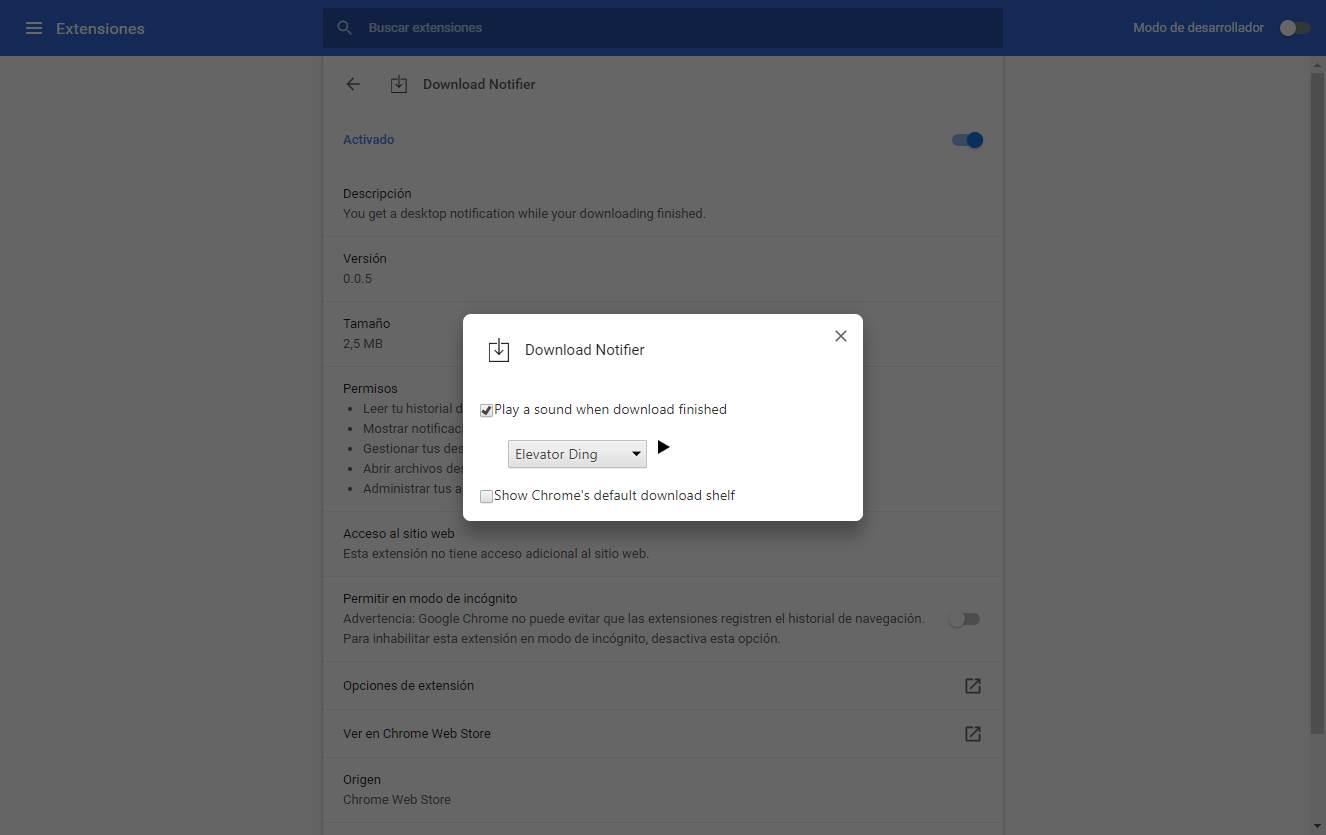
Aquí vamos a poder elegir si queremos que, además de mostrar el aviso, se reproduzca un sonido al finalizar cada descarga o no. Por defecto, esta extensión oculta la barra de descargas de la parte inferior y centraliza las descargas en un icono a la derecha de la barra de direcciones. Si queremos, podemos activar la segunda opción para mostrar la barra de descargas de la parte inferior.
Ahora ya podemos lanzar cualquier descarga en el navegador. Y esta aparecerá en el icono que hemos mencionado justo antes.
![]()
La descarga se realizará igual que siempre, con la diferencia de que cuando esta finalice aparecerá un aviso, acompañado de un sonido (si hemos activado dicha opción) que nos avisará de que la descarga se ha completado. Desde este aviso vamos a poder abrir el archivo directamente o ir a la carpeta donde se ha descargado.
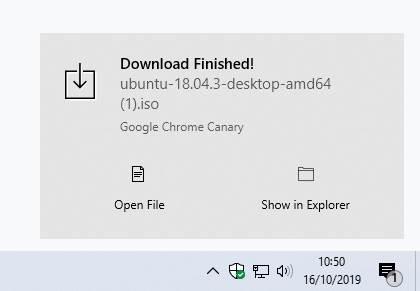
Estos avisos quedan registrados en el área de notificaciones de Google Chrome, por lo que podremos verlos también en cualquier otro momento desde allí.
Obviamente para poder mostrar estos avisos debemos tener activadas las notificaciones en el escritorio del navegador. Si después de activarlas vemos que otras páginas empiezan a mostrarnos avisos sin permiso, entonces debemos bloquear individualmente las páginas que las muestran. Esto podemos hacerlo fácilmente haciendo clic sobre le icono del candado de la barra de direcciones y, dentro de la configuración, quitando el permiso para generar notificaciones.
El artículo Recibe avisos cada vez que se complete una descarga con Google Chrome se publicó en SoftZone.
Fuente: SoftZone https://ift.tt/2MOymV1 Autor: Rubén Velasco
.png)
